Du möchtest gerne Deine eigenen Stoffe entwerfen?
Du weißt aber nicht wie Du anfangen sollst und was Du dazu alles brauchst?
Ich verrate Dir, welche Tools Du für den Anfang unbedingt brauchst und welche „nice-to-have“ sind.

Was Du zum Muster erstellen brauchst
Schwarze Stifte – weiße Blätter
Im Prinzip könnest Du erst Mal komplett analog starten;)
Auch mit Papier und Stift kannst Du einen Musterrapport erstellen – den Du dann aber immer noch einscannen oder sonstwie multiplizieren musst.
Wie das geht verrate ich Dir in meinem Blog-Artikel „So erstellst Du ein nahtloses Muster auf Papier – oder : Muster erstellen (fast) ohne Technik“.

Wahrscheinlich bist Du aber hier gelandet, weil Du gerne am PC Muster entwerfen willst.
Auch dazu brauchst Du aber Motive und die habe ich auch lange Zeit einfach mit schwarzem Stift auf weißes Papier gezeichnet. Und das mache ich auch heute immer mal wieder – besonders bei Menschen und Figuren.
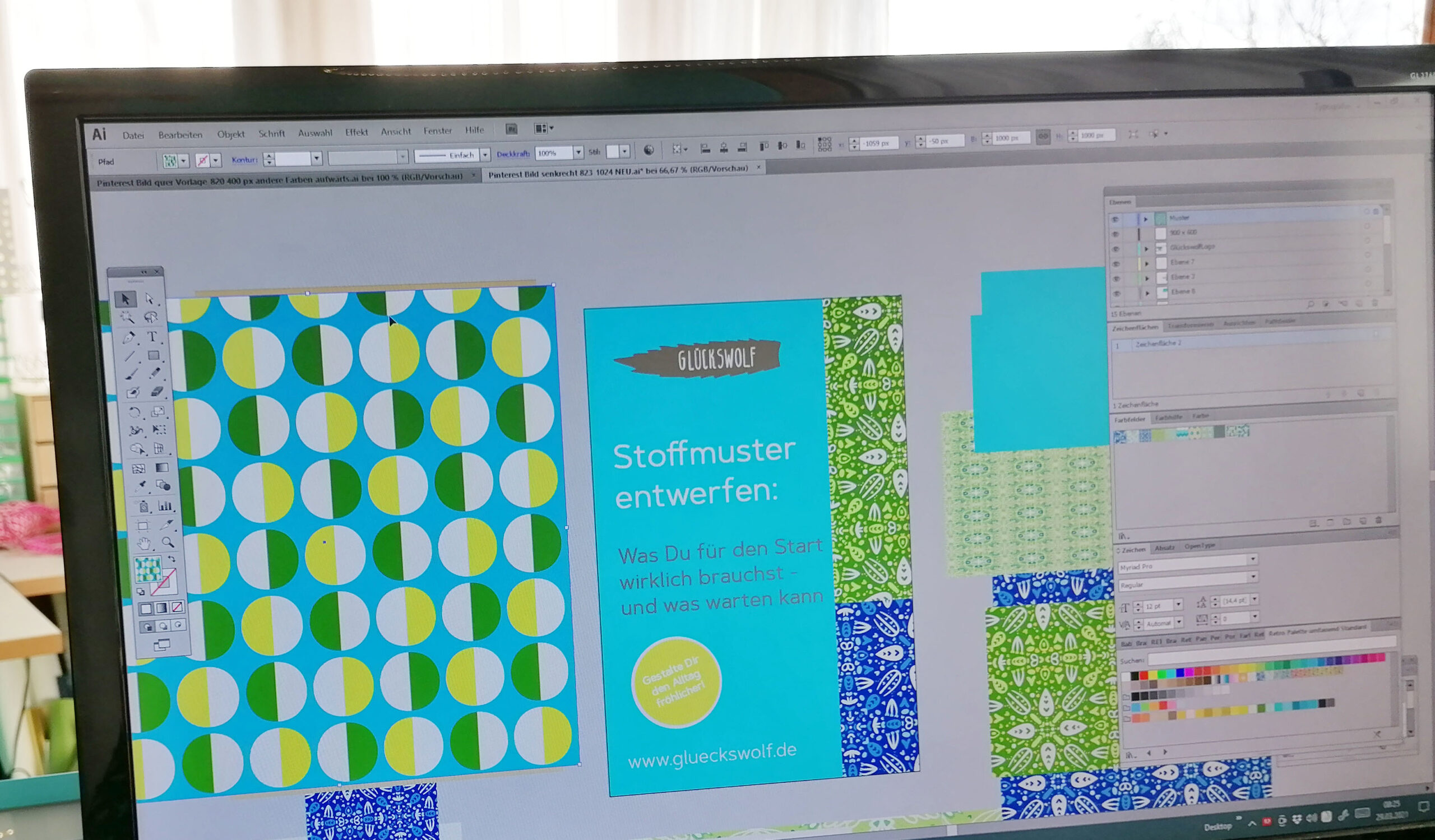
Hardware
PC
Es gibt zwar auch die Möglichkeit Muster komplett auf Papier oder auf dem Tablet zu erstellen, aber ich würde mir trotzdem immer auch einen PC zulegen.
Wenn Du bereits einen PC oder Laptop hast – prima, benutz in einfach weiterhin!
Solltest Du Dir ein neues Gerät anschaffen, würde ich Dir persönlich zu einem PC raten.
Ich hatte auch erst lange überlegt einen Laptop zu nehmen – damit ich örtlich flexibler bin – habe mich dann doch für einen PC entschieden.
Warum?
Großer Bildschirm
Mein PC hat einen richtig großen Bildschirm – besser gesagt sogar zwei;) – und das macht das Arbeiten in einem Grafikprogramm so viel angenehmer!
Wenn Du nur einen Laptop zur Verfügung hast besteht je nach Größe des Bildschirms das Problem, dass Du womöglich vor lauter Werkzeugleisten im Grafikprogramm Deine Zeichenfläche nur noch ganz klein siehst.
Je nachdem was für ein Muster Du gerade erstellst kann das dann mehr oder weniger anstrengend sein.
Arbeitsspeicher und Speicher
Was neben dem Bildschirm auch noch möglichst groß sein sollte, sind der Arbeitsspeicher und auch der Speicher Deines PCs.
Gönne Dir hier wirklich so viel wie möglich!
Du kannst viel entspannter arbeiten, wenn das Programm nicht super langsam wird oder abstürzt, weil Dein Arbeitsspeicher zu klein ist.
Wenn Du erst mal ein paar Muster entworfen und abgespeichert hast, wirst Du auch merken, dass die auch einiges an Speicherplatz auf Deinem PC brauchen.
Besonders auch, wenn Du Zwischenstände oder Farbvarianten mal unter einem extra Namen abspeicherst, sozusagen als Sicherungskopie.

Ergonomische Maus
Obwohl ich davon ausgehe, dass die meisten Leute auch eine Maus zu ihrem Laptop besitzen, zum PC sowieso, erwähne ich es hier trotzdem nochmal.
Wenn Du mit einem Grafikprogramm arbeiten willst empfehle ich Dir dringend eine gute Maus!
Probier einfach aus, welche bei Dir gut in der Hand liegt, denn Du wirst sie viel brauchen.
Man kann zwar theoretisch am Laptop auch ohne Maus auskommen, aber Spaß macht das meiner Meinung nach bei der Arbeit mit einem Grafikprogramm nicht.
Software
Adobe Illustrator
Auch wenn Du schon einen PC hast, fehlt Dir wahrscheinlich noch das passende Grafikprogramm zum Muster erstellen.
Ich arbeite am PC zum Muster designen ausschließlich mit Adobe Illustrator.
Ich habe jetzt viele Jahre mit der Adobe Creative Suite (CS6) gearbeitet, mir jetzt aber auch noch die Adobe Creative Cloud abonniert, die ein paar nette Funktionen hat, die es vorher noch nicht gab;)
Die Creative Cloud gibt es bei Adobe als Abo und Du kannst auswählen, ob Du die gesamte Cloud mit allen Programmen abonnieren willst oder nur Adobe Illustrator.
Es gibt auch ein Probe-Abo, bzw. Du kannst zum Ausprobieren ein Monats-Abo machen.
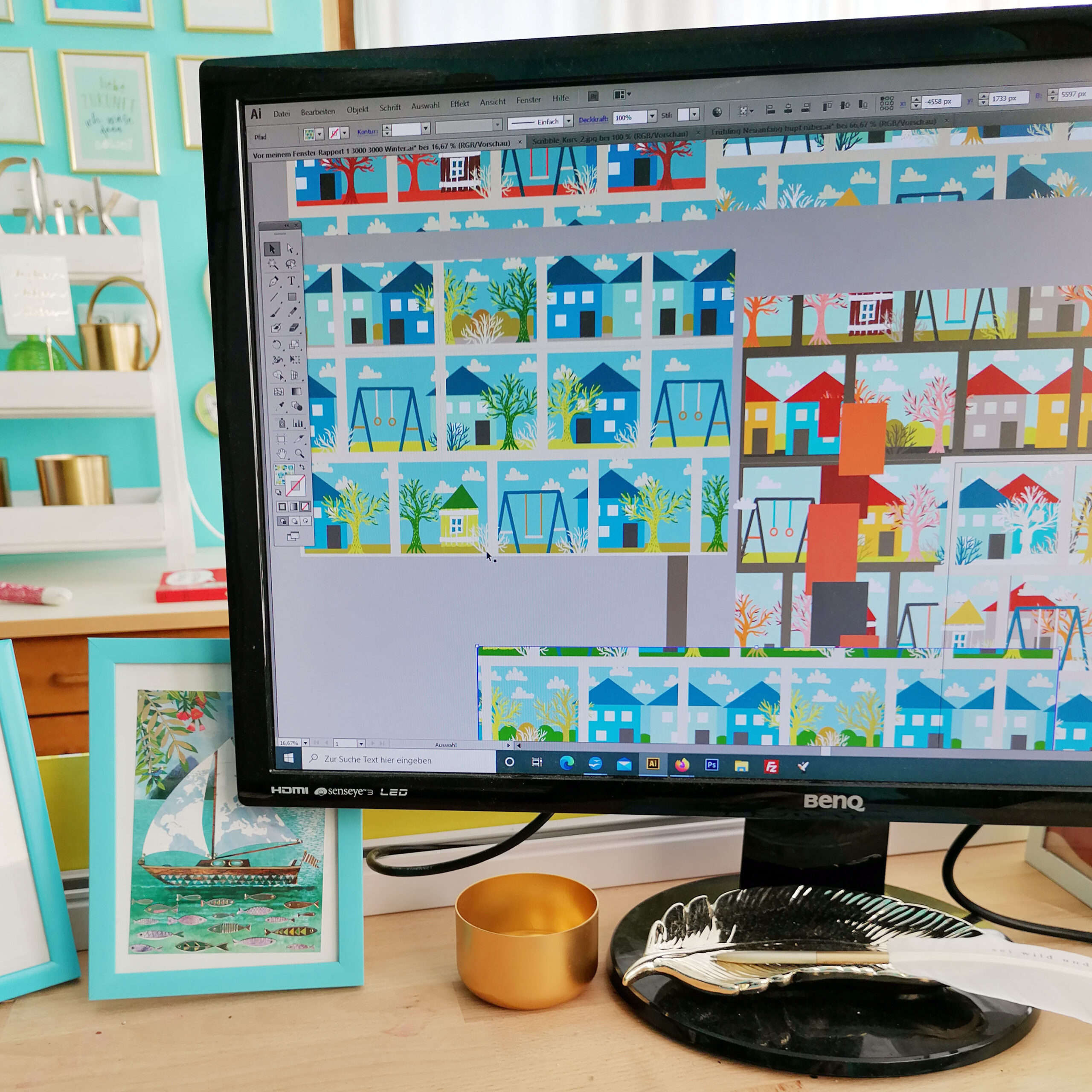
Scanner
Wenn Du Motive für Deine Muster auf Papier zeichnest müssen sie irgendwie digitalisiert werden, damit Du sie im Grafikprogramm am PC weiter bearbeiten kannst.
Dazu eignet sich ein Scanner am besten.
Es muss kein besonderer sein. Ich habe einen Drucker, der auch scannen kann und das reicht mir völlig.
Auch wenn ich mittlerweile meist auf dem Tablet vorzeichne nutze ich trotzdem hin und wieder meinen Scanner.
Wenn Du nicht total „flache“ oder rein geometrische Designs machen willst, sondern auch mit Strukturen im Hintergrund arbeiten willst, ist ein Scanner prima.
Damit kannst Du nicht nur handgezeichnete Sachen digitalisieren, sondern auch einfach mal Blumen oder Gegenstände auf den Scanner legen und die einscannen.
Wenn Du meinst Du brauchst das nicht so oft, kannst Du auch erst mal Deine Skizzen mit dem Smartphone abfotografieren.
Dabei solltest Du aber dann drauf achten das Du wirklich frontal von oben fotografierst, sonst werden Deine Motive verzerrt!
Selber Muster entwerfen – Was Du nicht (am Anfang gleich) brauchst:
IPADPRO & Apple Pencil
Ich gebe zu, ich liebe es auf dem Tablet zu zeichnen!
Aber auch ich hatte nicht von Anfang ein Zeichentablet und es gibt viele Leute, die sich nie eins zulegen.
Denn mit einem Zeichentablet sind wir jetzt definitiv in der Kategorie „nice-to-have“ angelangt.
Ich habe lange Zeit nur auf Papier gezeichnet, aber so ein Zeichentablet ist auf alle Fälle eine super Sache finde ich:)) v.a. in Kombination mit der passenden Zeichen-App.
Ich nutze ein Ipad Pro* (ich habe eine ältere Variante) zusammen mit der Zeichen-App Procreate und dem Apple Pencil*.
Und ich bin total begeistert davon!
Ich benutze es um Motive ins Reine zu zeichnen und für ein Muster vorzubereiten.
Manchmal entwerfe ich aber auch komplette Muster direkt auf dem Tablet, dann auch das ist mittlerweile möglich.
So kannst Du selber mit dem Muster entwerfen starten
So, jetzt weißt Du, welche technische Ausstattung Du für den Start ins Musterdesignen brauchst.
Wenn Du gleich mal ausprobieren willst, wie man ein Muster rein technisch in Adobe Illustrator erstellt, dann hüpf auf meinen Newsletter.
Du erhältst dann von mir automatisch ein Mini-Video-Tutorial, in dem ich Dir Schritt-für-Schritt erkläre, wie Du rein technisch ein Muster in Adobe Illustrator erstellst.
Für viele ist das der Punkt, vor dem sie die meist Angst haben.
Deshalb möchte ich Dir gleich zu Anfang zeigen, dass diese Angst unbegründet ist.
So kannst Du Dich bei meinen anderen Kursen dann voller Energie auf die anderen Aspekte des Mustermachens konzentrieren!
Wenn Du gleich voll starten willst hol Dir meinen Mini-Kurs Musterdesign!
In meinem Mini-Kurs Musterdesign zeige ich Dir – mit mehr als 1 Stunde Videos – Schritt-für-Schritt, wie Du aus Deinen Motiven in Adobe Illustrator ein nahtloses Muster erstellst.
Ich erkläre Dir, wie Du Motive vekorisiert, so dass sie unendlich vergrößert werden können.
Ich zeige Dir, wie Du eine Farbpalette mit Deinen Lieblingsfarben erstellst.
Dein Muster einfärbst.
Umfärbst.
Und vieles mehr.
Hier findest Du das Inhaltsverzeichnis und noch mehr Infos zum Kurs.
Und jetzt leg einfach los!
Es ist leichter als Du denkst!
Die mit Sternchen (*) gekennzeichneten Links sind Provisionslinks auf externe Angebote. Wenn Du auf einen solchen Link klickst und über diesen Link einen Kauf tätigst, erhalte ich vom Anbieter eine Provision.
Der Preis verändert sich hierbei nicht.
Du hast noch Fragen zum Thema Musterdesign?
Dann schreib mir an stefanie@glueckswolf.de
Ich freue mich über Deine Rückmeldung!
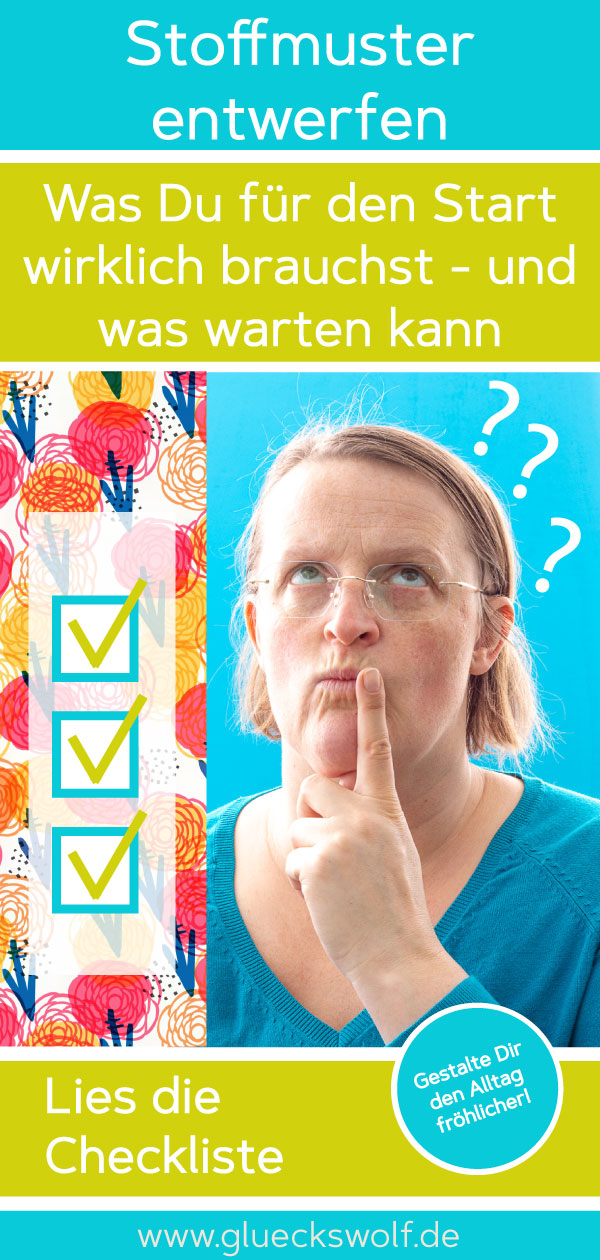
Merk Dir diesen Blog-Artikel für später!
Pinne die Grafik einfach auf Pinterest!
Und jetzt bin ich gespannt!
Würdest Du auch gerne selber Muster entwerfen?
Verrate es mir doch in den Kommentaren!


Danke für die gute Zusamnenfassung
Gerne! Am Anfang sieht man oft den Wald vor lauter Bäumen nicht und weiß nicht wo man anfangen soll. Ich finde es dann auch immer ganz praktisch das Wesentliche kurz zusammengefasst zu bekommen.